Kui soovid oma loomingulisi ideid Photoshopis ellu viia, on mudeli puhas eraldamine ülioluline. Selles juhendis õpid, kuidas kasutada teepinkide tööriista, et tõhusalt eraldada pilti ja luua täpsed servad, et järgmises etapis sobiv taust lisada. Samm-sammult juhend aitab sul oma tulemust täiustada.
Peamised tähelepanekud
- Teepinkide tööriista kasutamine võimaldab täpset eraldamist.
- Suurem suurus umbes 200% suurendab detailide täpsust servade töös.
- Tugivahendite, nagu muusika, kasutamine võib töö käigus kannatlikkust ja loomingulisust edendada.
Samm-sammult juhend
Alusta, muutes kihi nime, kus sinu retuus toimub. Nime kiht „Retuus” ja eemalda üleliigsed parandused, mida sa enam ei vajata.
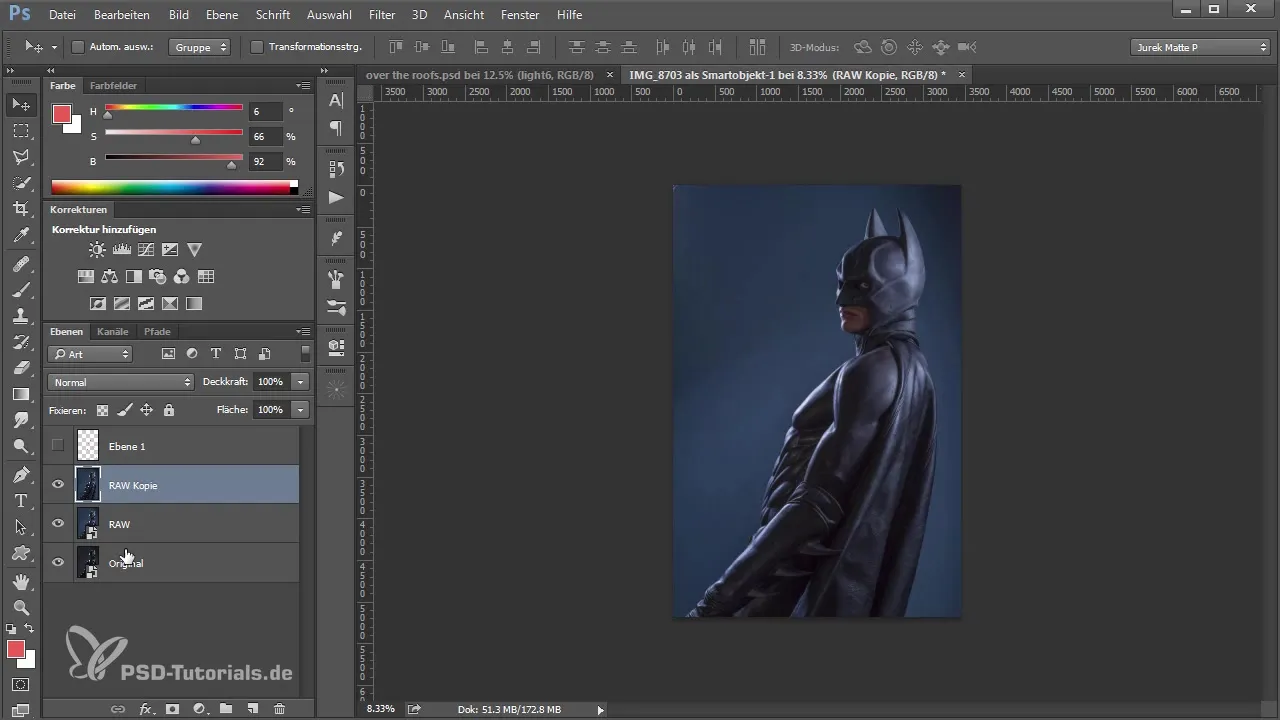
Pildi eraldamiseks proovi esmalt luua valik fookusala kaudu ja vaata, milliseid ettepanekuid Photoshop sulle pakub. Mõnikord ei pruugi see meetod aga parimaid tulemusi anda.
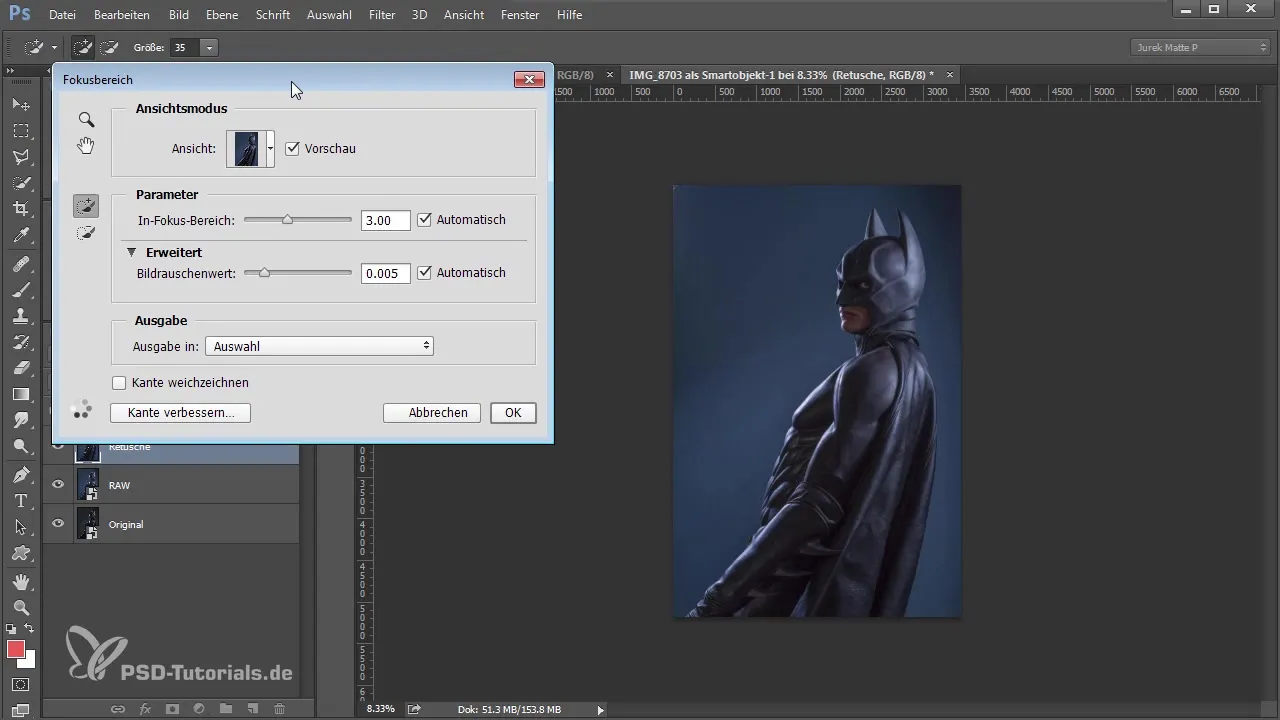
Kui näed, et tulemus on rahuldav, peaksid kasutama teepinkide tööriista. Vali teepinkide tööriist ja veendu, et vahetaksid tee režiimile. Kontrolli ka, et kummiribad oleksid aktiveeritud, et saavutada parem kontroll joonistamise üle.
Nüüd on aeg suuremalt pilti lähemalt vaadata. Seadista suurus umbes 200 % kuju, et servad paremini näha ja täpsemalt töötada.
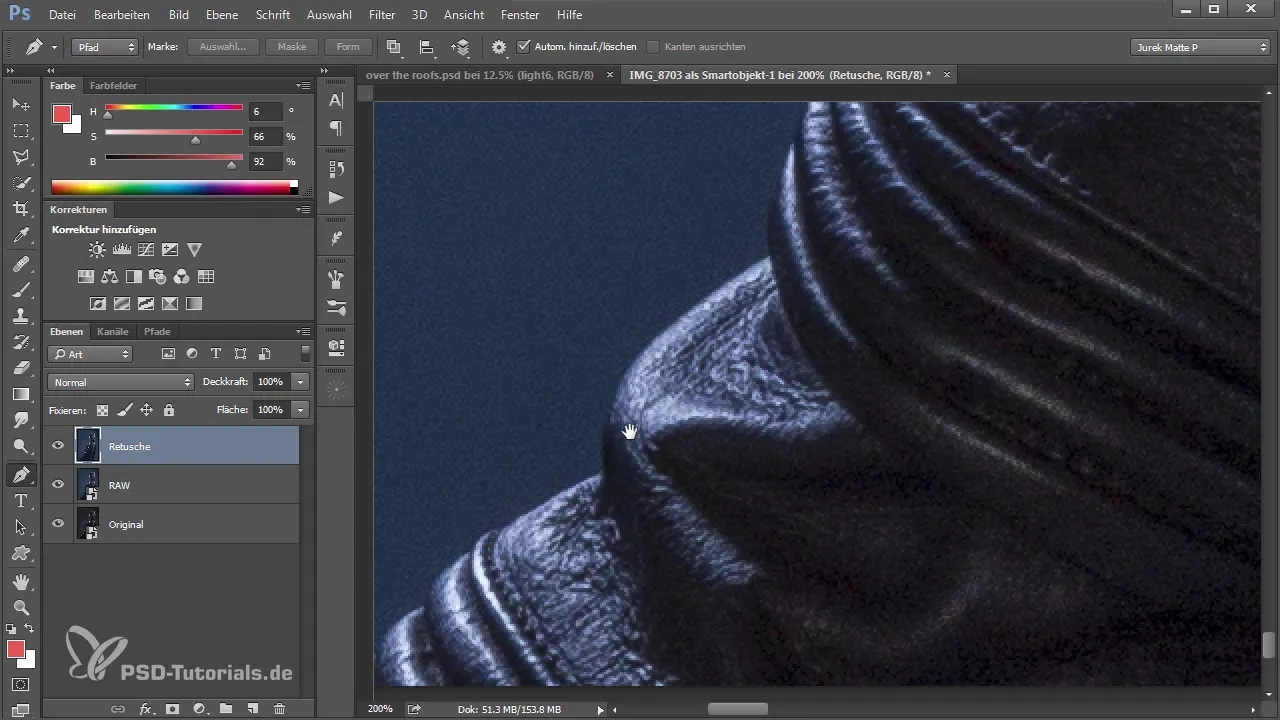
Alusta, klikkides mudeli servade ääres ja luues sellega oma tee. Kasuta tööriista, et pehmete kurvide ja ebatasasuste puhul punkte kohandada, vajutades tühikuklahvi. See annab sulle võimaluse säilitada kontrolli kurvide üle.

Kogu tee loomiseni võib kuluda pisut kannatlikkust, kuid see hoolivus on väga oluline, et saada hästi eraldatud pilt. Mida täpsemalt sa töötad, seda parem on lõpptulemus.
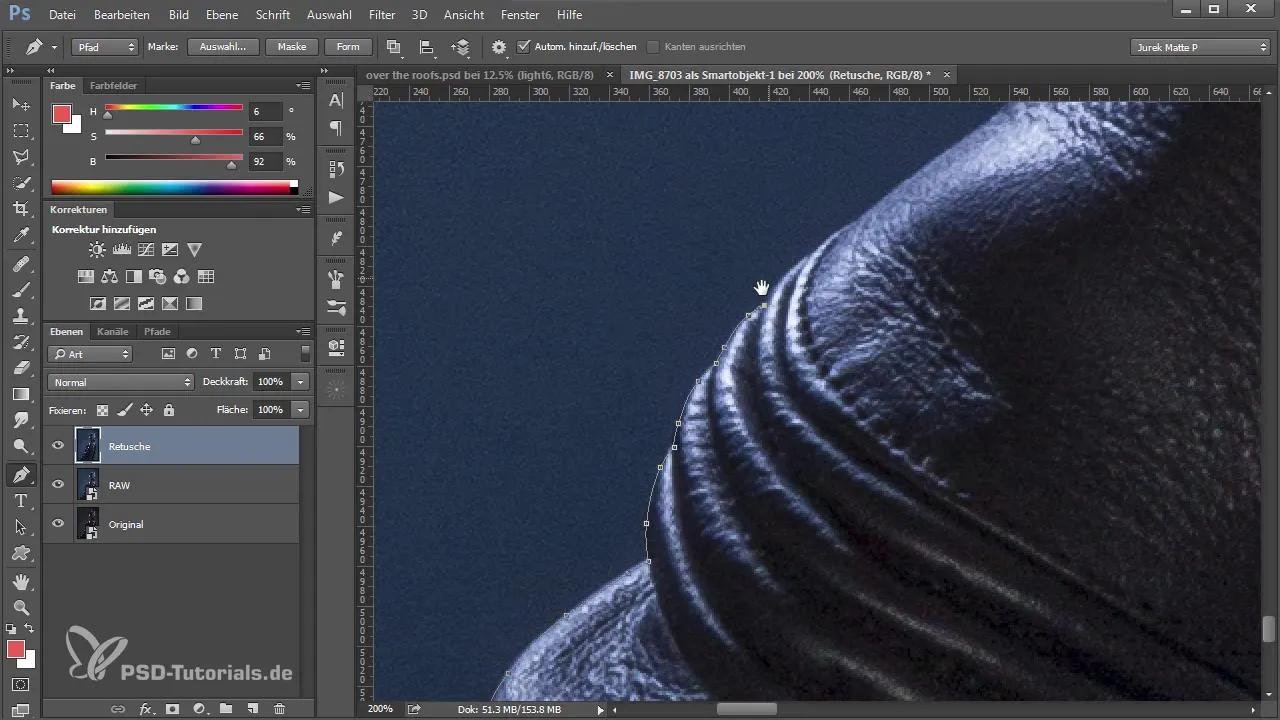
Konsistents töös aitab sul sujuvamalt pildis navigeerida. Tähelepanu tasub pöörata kohtadele, kus kontrastsus mudeli ja tausta vahel ei ole suur. Siin võib teepinkide tööriista kasutamine olla eriti kasulik.
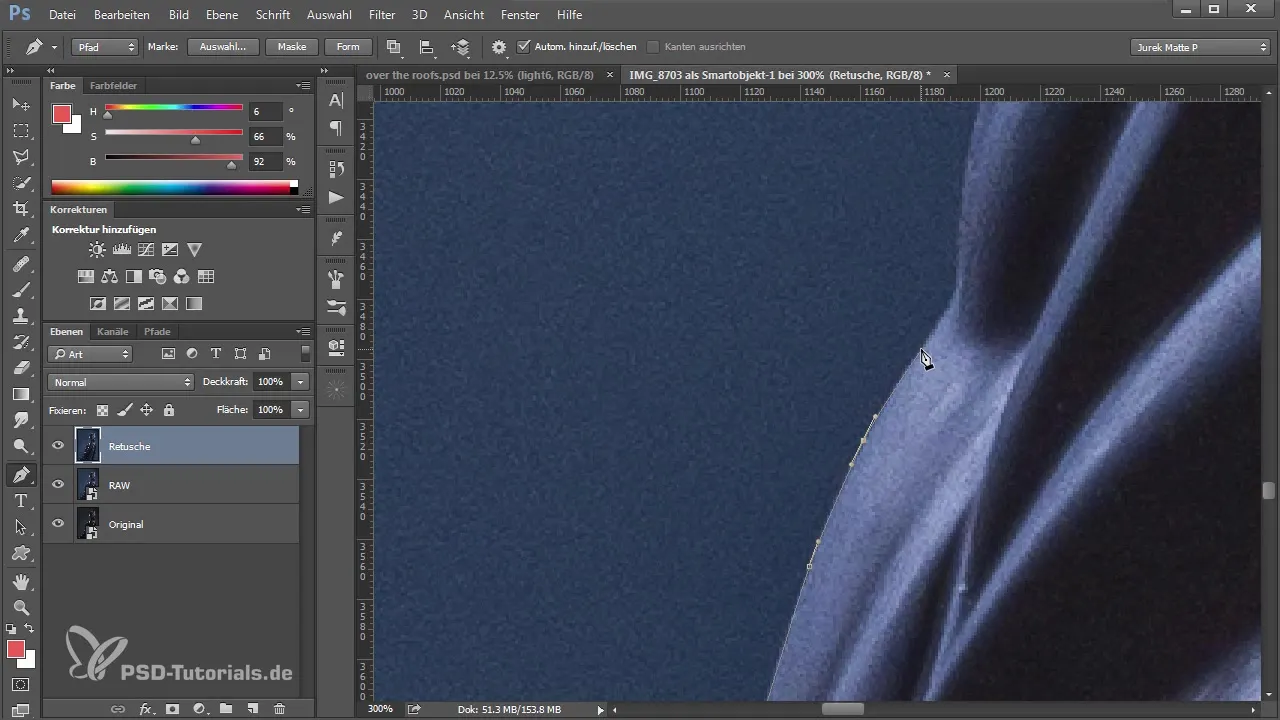
Kui oled suurt osa mudelist töötanud, saad edasise töö paremaks muutmiseks kuulata muusikat. See aitab sul vähem huvitavad sammud kiiremini ületada.
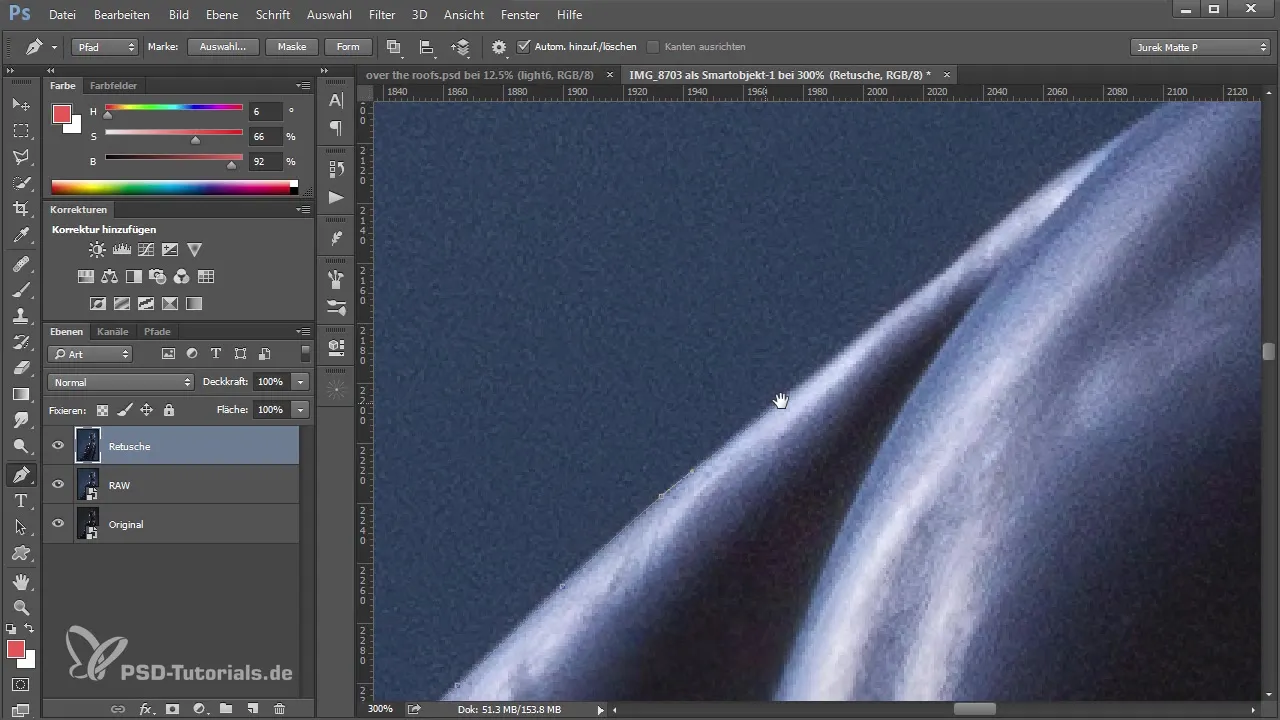
Hoia igal juhul oma sõrmed eemal Escape-klahvist – kui vajutad seda kogemata, sulged tee ja on raske muudatusi teha.
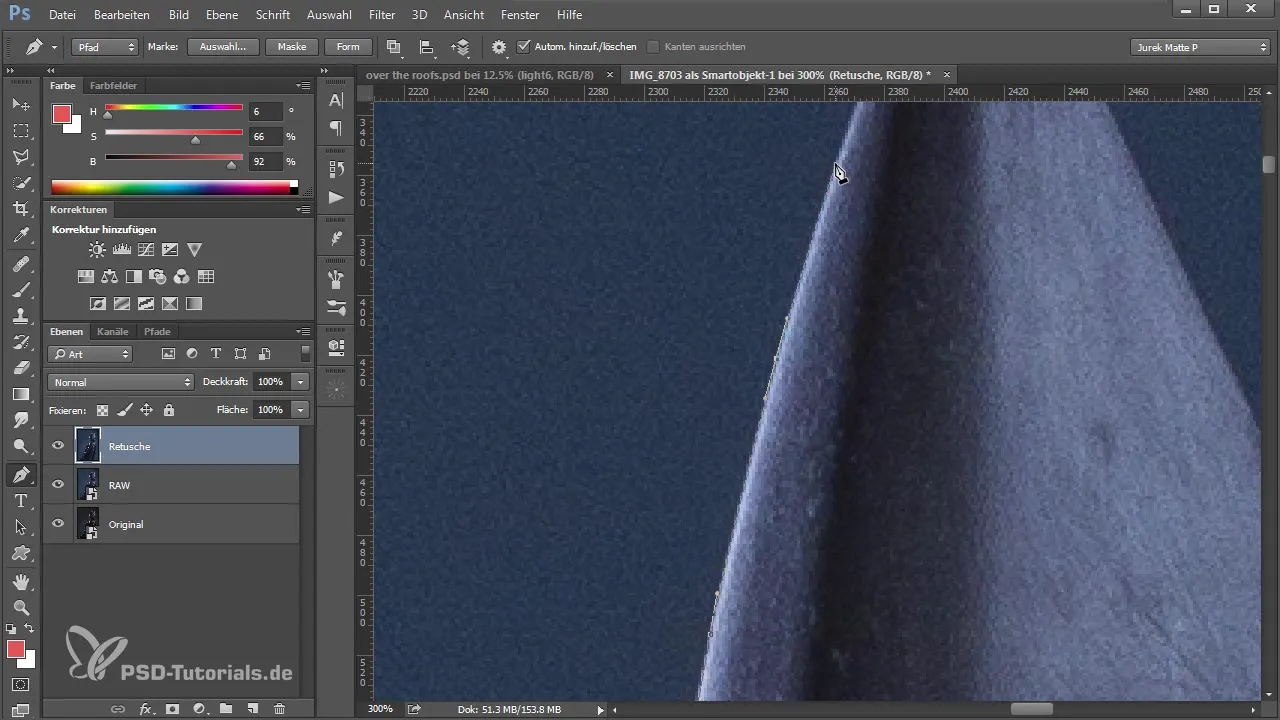
Kui jõuad keerulistesse kohtadesse, nagu teravad nurgad, ja pead punkti seadma, saad seda teha ja muuta serva palju lihtsamaks.
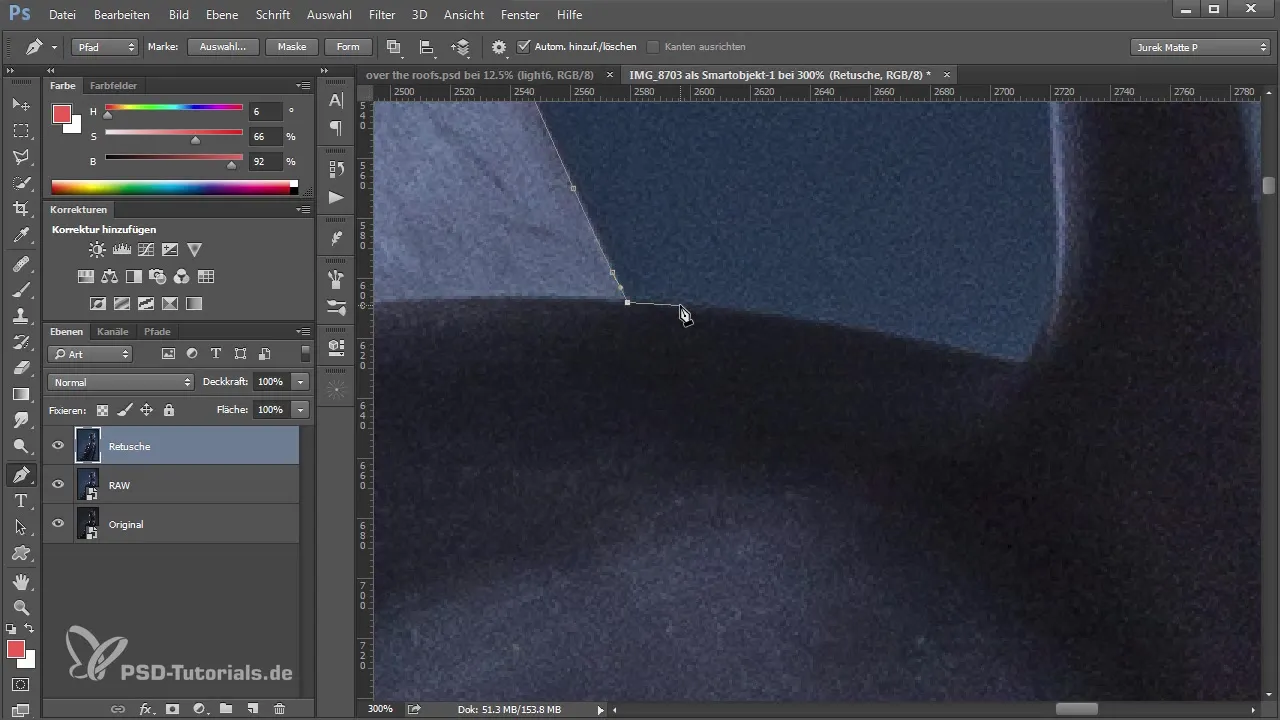
Enne kui sulged kogu tee, veendu, et oled kõik alad katnud. Pärast tee loomist saad selle paremklõpsuga valida ja luua valiku 1-pikselise raadiusega.
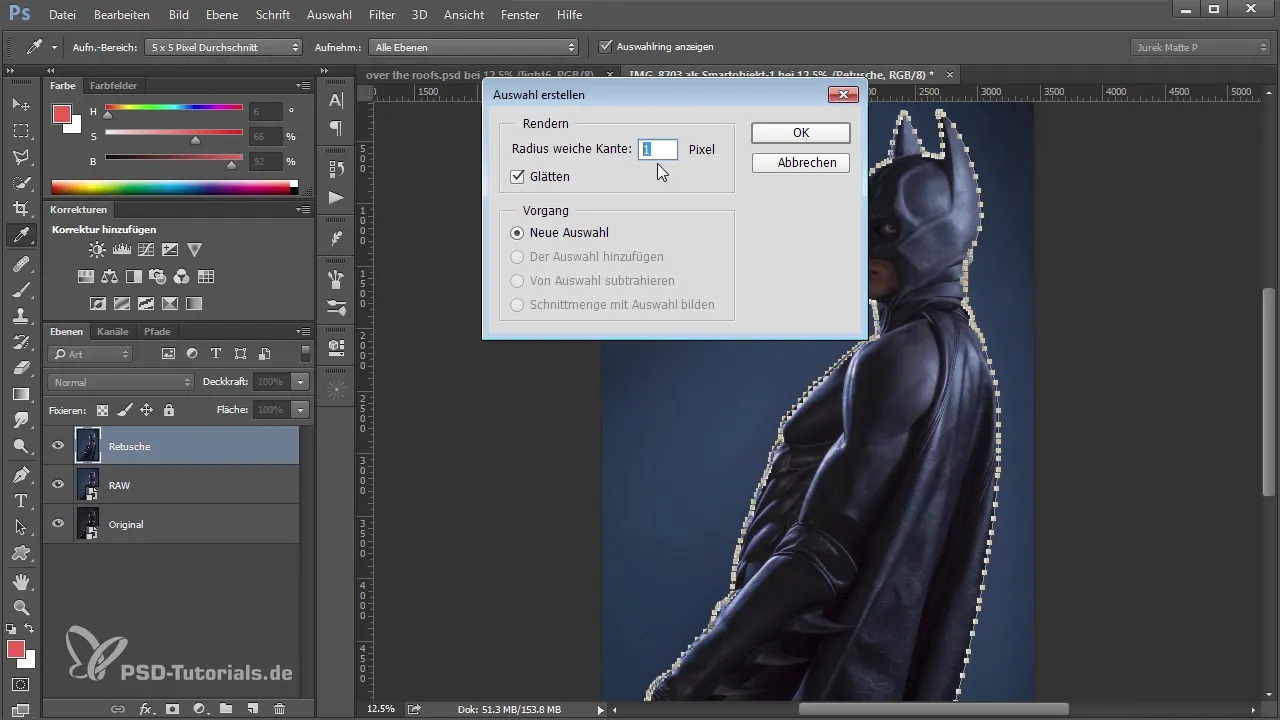
Kõikide detailide atraktiivsuse tagamiseks kasuta valiku tööriista, et teatud kohtades, näiteks näos, täiendavaid kohandusi teha. Eesmärk on luua puhas ja sujuv serv.
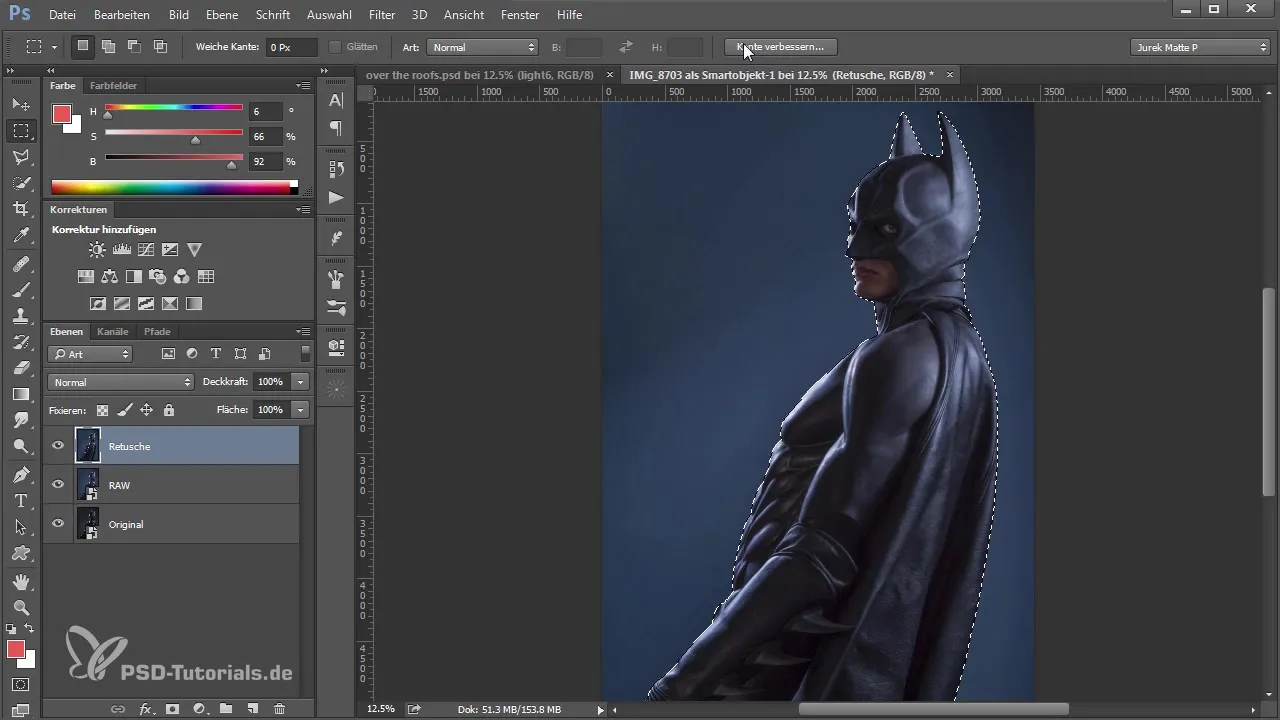
Juuste ja teiste peente detailidega töötamisel on oluline, et sa oleksid kannatlik ja teeksid peene töö, et tagada realistlik välimus.
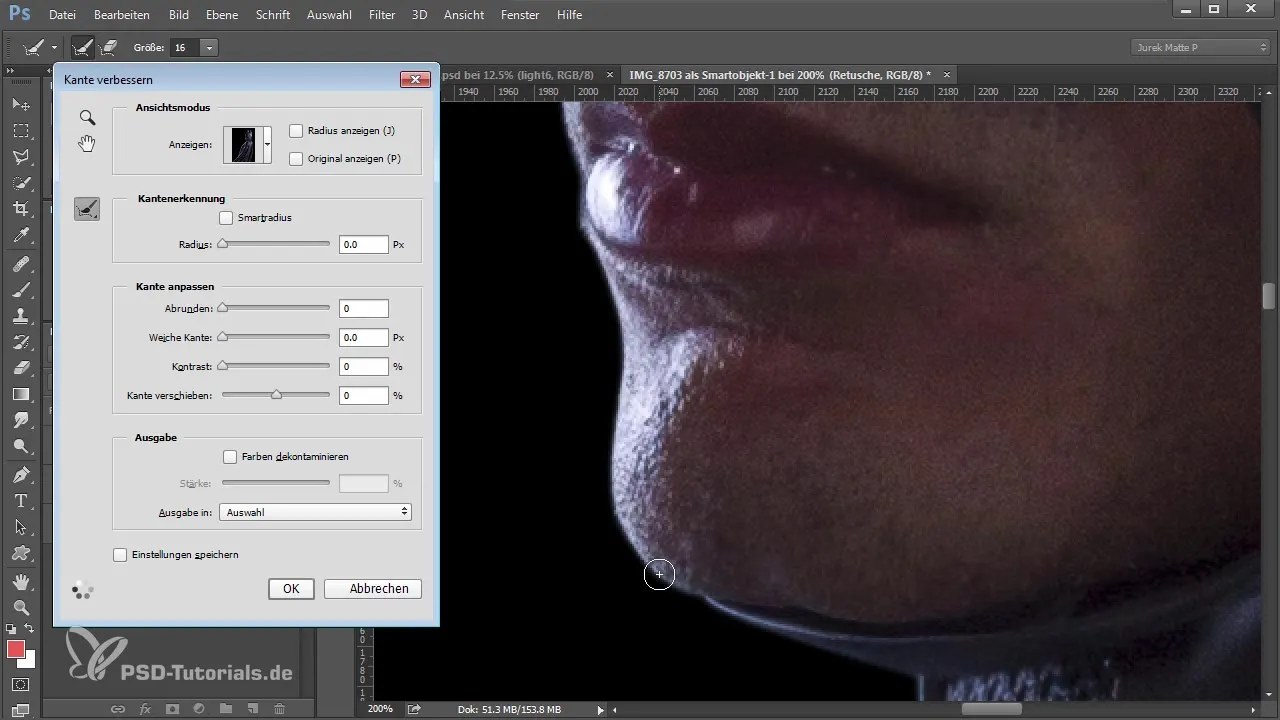
Pärast eraldamiste lõpetamist kopeeri valik uude kihti, vajutades Ctrl + J. Nii saad oma eraldaja uude kihti ja saad edasi töödelda taustaga.
Servad peaksid nüüd olema puhtad ja selged, pilt ei kaota kvaliteeti ja oled valmis järgmist sammu astuma.
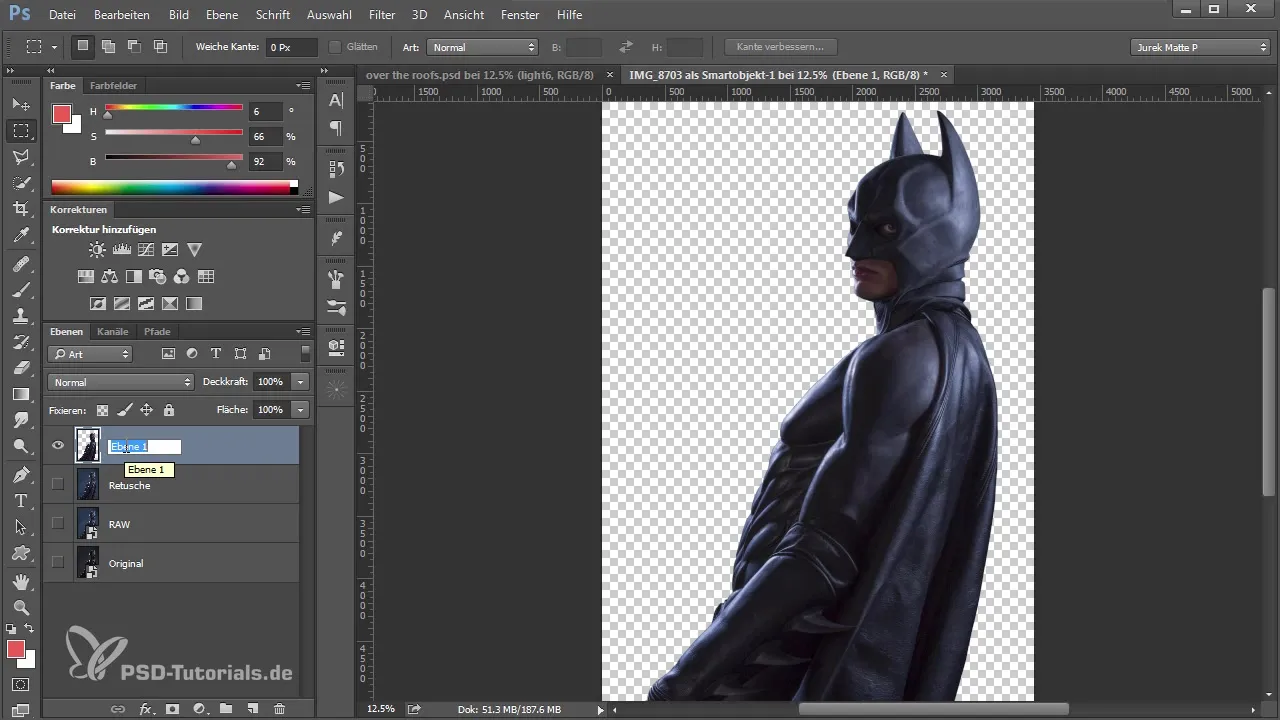
Kokkuvõte – Eraldamine Photoshopis: Pildist täiusliku tulemuse saavutamiseni
Oled nüüd õppinud mudeli eraldamise aluseid Photoshopis, sealhulgas teepinkide tööriista kasutamist ja täpsete servade töötlemist. Kannatlikkuse ja harjutamisega muutub sinu eraldamine üha paremaks.
Korduma kippuvad küsimused
Kuidas saan eraldamise järel valikut parandada?Kasutage valikutööriista, et probleemsetes kohtades muudatusi teha.
Milliseid näpunäiteid tasub teepinkide tööriista kasutamisel?Hoia Escape-klahvi eemal, et vältida juhuslikku tee sulgemist, ning kasuta punktide kohandamiseks tühikuklahvi.
Kui oluline on suumimine eraldamisel?200% suumimine võimaldab servade kallal täpsemat tööd ja parandab detailide täpsust.


